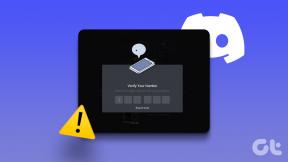Kako dodati ili izbrisati Netflix profil na mobitelu i stolnom računalu
Miscelanea / / October 03, 2023
S promjenama u Netflixovoj politici dijeljenja lozinki, mnogi su ljudi mijenjali ili u potpunosti otkazivali svoj plan. To može utjecati na ljude koji trenutno dijele svoje Netflix račune s drugima. Dakle, kako bi vaš Netflix račun bio manje zatrpan, možete dodati ili izbrisati Netflix profil. Nastavite čitati da biste saznali kako.

Dodavanje ili brisanje Netflix profila može pomoći da dobijete svoj privatni prostor čak i kada drugi ljudi u kućanstvu koriste isti Netflix račun. Ako je potrebno, također se možete vratiti i unijeti promjene, npr pomoću PIN-a za zaključavanje vašeg Netflix profila. Dakle, započnimo s procesom bez daljnjeg.
Bilješka: Prije nastavka provjerite jeste li prijavljeni na svoj Netflix račun.
Što trebate znati prije dodavanja ili brisanja profila na Netflixu
Prije nego što počnemo, pogledajmo ukratko nekoliko važnih stvari koje treba uzeti u obzir prije dodavanja ili brisanja profila na Netflixu.
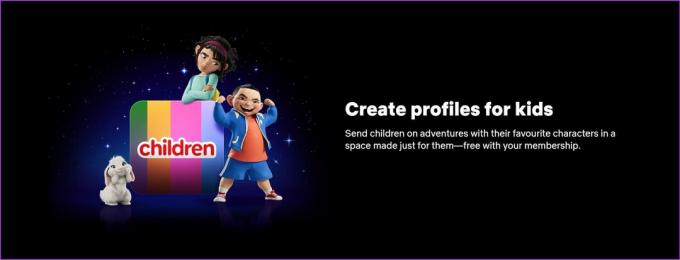
- Netflix omogućuje korisnicima stvaranje najviše 5 profila po računu, bez obzira na vaš plan.
- Možda nećete moći pristupiti značajci Netflix profila ako koristite uređaj proizveden prije 2013.
- Sve promjene napravljene na profilu odnose se samo na taj profil. To neće utjecati na druge profile na istom računu.
- Novi profil možete izraditi samo ako vaš račun trenutno ima 4 ili manje od 4 profila.
- Ne možete urediti Netflix Kids profil da postane običan profil. Da biste to učinili, morate izbrisati Netflix Kids profil i dodati novi.
- Od običnog profila možete napraviti Netflix Kids profil.
- Netflix Kids profil imat će posebnu oznaku Kids na profilnoj slici. Osim toga, ocjenu zrelosti za profil za djecu možete postaviti samo na dopuštenu razinu PG.
- Sve promjene u ocjenama zrelosti na profilu neće utjecati ni na jedan drugi profil.
- Brisanje profila na Netflixu trajno će izbrisati sve podatke vezane uz profil.
Pogledajmo sada kako možete dodavati, uređivati i brisati profile na Netflixu.
Kako dodati Netflix profile
Ako se novi član kućanstva pridruži vašem Netflix planu ili ako imate viška profila i želite ih dobro iskoristiti, možete dodati Netflix profile na svoj račun. Evo kako to učiniti kada koristite Netflix u web pregledniku ili putem službene mobilne aplikacije.
Bilješka: Ova će opcija biti dostupna samo ako vaš Netflix račun trenutno ima 4 ili manje profila.
Korištenje Netflixa u web pregledniku
Korak 1: Otvorite web stranicu Netflix u bilo kojem web pregledniku.
Otvorite Netflix
Korak 2: Ovdje kliknite na Dodaj profil.
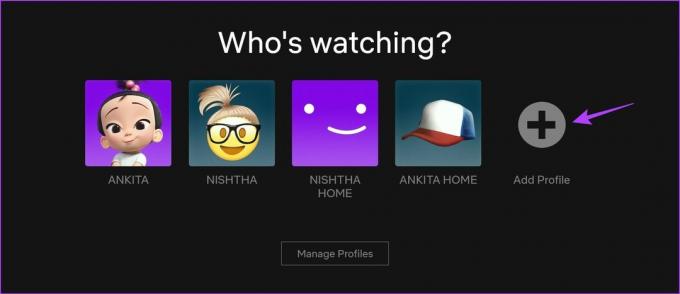
Korak 3: Dodajte ime za svoj profil.
Korak 4: Označite opciju Dijete ako je ovaj profil za djecu.
Korak 5: Kada završite, kliknite Nastavi.
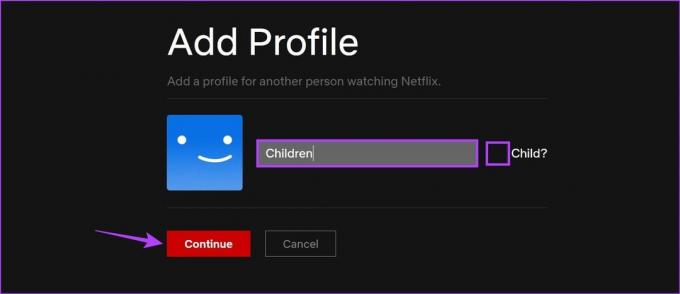
Ovo će dodati Netflix profil vašem Netflix računu.
Korištenje aplikacije Netflix na iPhoneu i Androidu
Korak 1: Otvorite aplikaciju Netflix.
Korak 2: Ovdje dodirnite svoj Netflix profil.

Korak 3: U donjem desnom kutu dodirnite My Netflix s ikonom profila.
Korak 4: Zatim dodirnite ikonu hamburgera u gornjem desnom kutu.

Korak 5: U opcijama dodirnite Upravljanje profilima.
Korak 6: Ovdje dodirnite Dodaj profil.

Korak 7: Koristeći opcije, dodajte ime svog profila, promijenite profilnu sliku i uključite prekidač Dječji profil ako je ovaj profil za djecu.
Korak 8: Nakon što su sve promjene učinjene, dodirnite Spremi.

Ovo će stvoriti novi profil na vašem Netflix računu.
Također pročitajte:Kako koristiti karticu My Netflix u aplikaciji Netflix
Uredite Netflix profile na stolnom računalu i mobilnom uređaju
Čak i nakon što stvorite novi profil na Netflixu, možete se vratiti i prilagoditi određene postavke profila. To može uključivati postavljanje prilagođena Netflix profilna slika, mijenjanje postavki automatske reprodukcije, ocjenu zrelosti, jezik, pa čak i naziv profila. Slijedite korake u nastavku kako biste to učinili pomoću mobilne aplikacije Netflix i web preglednika.
Korištenje Netflixa u web pregledniku
Korak 1: Otvorite Netflix u bilo kojem web pregledniku.
Otvorite Netflix
Korak 2: Zatim kliknite Upravljanje profilima.
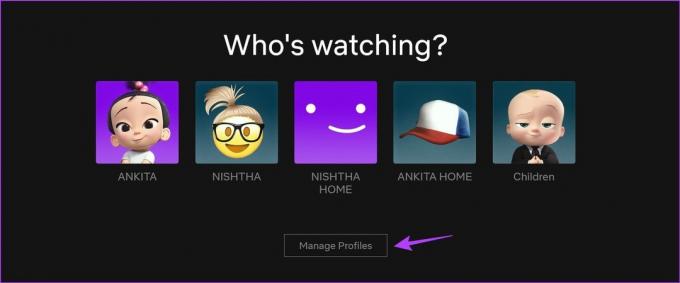
Korak 3: Idite na odgovarajući profil i kliknite na ikonu olovke.

Korak 4: Uredite ime na svom Netflix profilu.
Korak 5: Zatim nastavite s promjenom ostalih detalja profila kao što su profilni jezik, prikazna slika, pa čak i dodajte Game Handle ako želite koristiti Netflix igre.

Korak 6: Također se možete pomaknuti prema dolje i promijeniti postavke automatske reprodukcije za ovaj profil.
Korak 7: Kada završite, idite na Postavke zrelosti i kliknite na Uredi. To će vam pomoći da postavite drugu ocjenu zrelosti za ovaj profil.
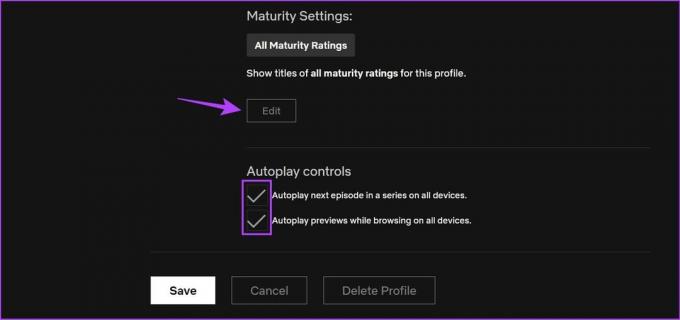
Korak 8: Da biste to učinili, unesite lozinku za Netflix račun i kliknite Nastavi.

Korak 9: Ovdje upotrijebite klizač za postavljanje odgovarajuće ocjene zrelosti za ovaj profil.
Korak 10: Ako želite postaviti ovaj profil kao dječji profil, označite donju opciju.
Korak 11: Također možete ograničiti određene Netflix naslove za ovaj profil.
Korak 12: Kada završite, kliknite na Spremi.
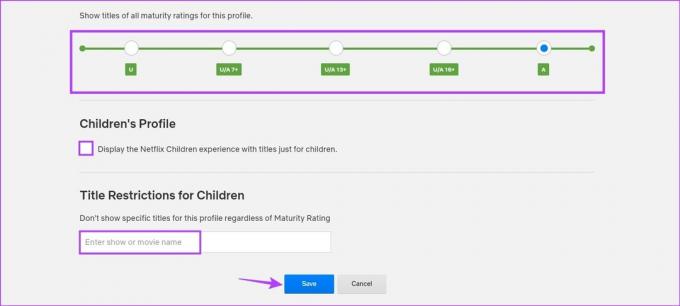
To će vam pomoći da promijenite ime profila na Netflixu i druge detalje profila.
Korištenje mobilne aplikacije Netflix
Korak 1: Otvorite mobilnu aplikaciju Netflix i dodirnite ikonu olovke.
Korak 2: Idite na odgovarajući profil i dodirnite ikonu olovke.

Korak 3: Ovdje izvršite relevantne promjene na svojoj profilnoj slici, nazivu profila, jeziku prikaza, izgledu titlova itd.
Korak 4: Zatim se pomaknite prema dolje i prilagodite postavku automatske reprodukcije za ovaj profil.
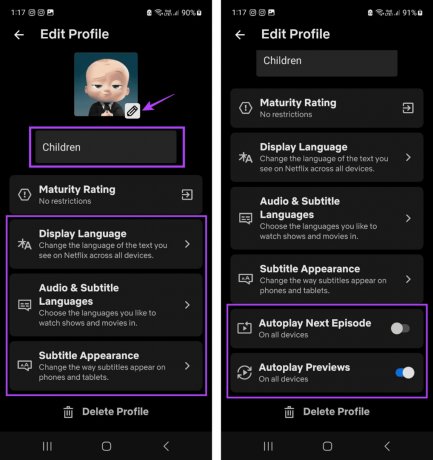
Korak 5: Kada to učinite, pomaknite se prema gore i dodirnite Ocjena zrelosti.
Korak 6: Ovdje dodirnite Postavke računa.

Ovo će odmah otvoriti stranicu s postavkama računa za vaš Netflix račun u web pregledniku. Možete slijediti gore navedene korake i izvršiti potrebne promjene za promjenu ocjene zrelosti odabranog Netflix profila.
Kako izbrisati profil na Netflixu
Ako ste nedavno promijenio svoj Netflix plan i želite smanjiti ili eliminirati dodatne profile, možete izbrisati taj profil na svom Netflix računu. Nastavite čitati kako biste saznali kako to učiniti pomoću web preglednika ili pametnog telefona.
Bilješka: Nakon što uklonite Netflix profil, trajno će izbrisati sve podatke, kao što su postavke, preporuke, Netflix igre, Moj popis itd., za taj profil.
Korištenje Netflixa u web pregledniku
Korak 1: Otvorite Netflix na bilo kojem web pregledniku i kliknite na Manage Profiles.
Otvorite Netflix
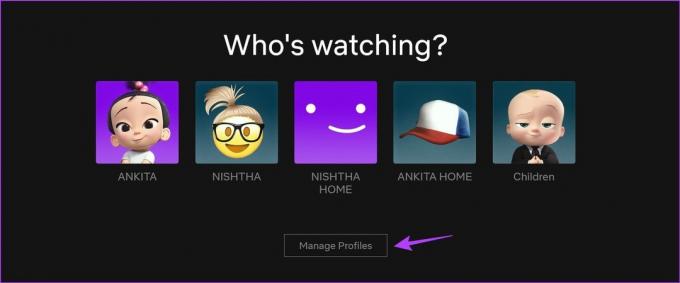
Korak 2: Na relevantnom profilu kliknite na ikonu olovke.

Korak 3: Pomaknite se prema dolje i kliknite na Izbriši profil.
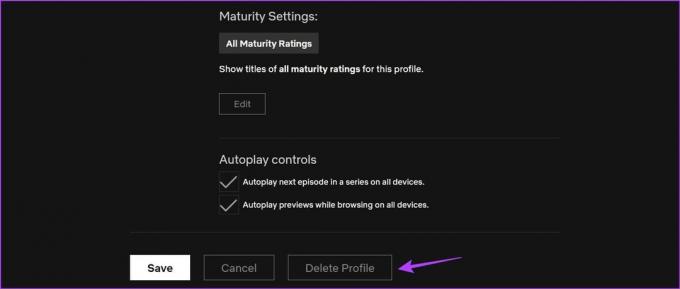
Korak 4: Ponovno kliknite Izbriši profil za potvrdu.

Ovo će odmah ukloniti Netflix profil s vašeg računa.
Korištenje aplikacije Netflix na mobitelu
Korak 1: Otvorite aplikaciju Netflix na iOS ili Android uređaju.
Korak 2: Ovdje dodirnite ikonu olovke.
Korak 3: Idite na profil koji želite izbrisati i dodirnite ikonu olovke.

Korak 4: Pomaknite se prema dolje i dodirnite gumb Izbriši profil.
Korak 5: Ponovno dodirnite Izbriši profil za potvrdu.

To će vam omogućiti da uklonite Netflix profil.
Često postavljana pitanja za upravljanje profilima na Netflixu
Da, možete promijeniti svoj Netflix profil kad god želite. Međutim, ako nešto gledate, morate izaći iz prozora playera kako biste promijenili profil na Netflixu.
Da, možete koristiti isti Netflix profil na više uređaja istovremeno. Međutim, pobrinite se da ne prekoračite ograničenje uređaja postavljeno za vaš Netflix plan.
Prilagodite svoje Netflix profile
Mogućnost dodavanja ili brisanja Netflix profila može pomoći da vaša aktivnost gledanja ostane odvojena čak i kada dijelite račun. Osim toga, ako niste odlučili koji plan odabrati, također možete provjeriti našu detaljnu usporedbu Netflix Standard vs. Premija za više informacija.